
Inspecter un compte dans Apple School Manager
Vous pouvez inspecter certains comptes Apple gérés. Votre établissement d’enseignement peut vous accorder des privilèges vous permettant d’inspecter les comptes qui se situent sous le vôtre dans la hiérarchie. Par exemple, les enseignants ne peuvent surveiller que les comptes des étudiants. Les administrateurs peuvent inspecter non seulement les comptes des étudiants, mais aussi ceux des enseignants et des gestionnaires.
Important : Vous pouvez inspecter un compte uniquement à partir d’un appareil dont le numéro de série apparaît dans Apple School Manager.
En tant qu’utilisateur autorisé souhaitant inspecter le compte associé à un compte Apple géré, vous devez créer des données de connexion spéciales dans Apple School Manager. Vous ne pourrez utiliser ces données de connexion que pour accéder au compte associé au compte Apple géré. Pendant cette période, vous pouvez consulter le contenu stocké par l’utilisateur dans iCloud Drive ou dans les apps où CloudKit est activé. Chaque demande d’accès est enregistrée dans Apple School Manager. Les journaux affichent votre nom (en tant qu’inspecteur), le compte Apple géré concerné, l’heure de la demande et la confirmation de l’inspection. Afin d’éviter les usages abusifs des inspections par un seul utilisateur, tous les utilisateurs disposant des privilèges d’inspection appropriés peuvent consulter ces journaux.
Lorsque votre inspection est terminée, le journal est listé dans la section Inspections du site. Consultez la section Configurer des sites.
Inspecter un compte
Dans Apple School Manager
 , connectez-vous avec un utilisateur disposant de privilèges d’inspection de compte. Consultez la rubrique Privilèges accordés aux différents rôles.
, connectez-vous avec un utilisateur disposant de privilèges d’inspection de compte. Consultez la rubrique Privilèges accordés aux différents rôles.Sélectionnez Utilisateurs
 dans la barre latérale, puis sélectionnez ou cherchez une personne dans le champ Recherche. Consultez la rubrique Comment chercher.
dans la barre latérale, puis sélectionnez ou cherchez une personne dans le champ Recherche. Consultez la rubrique Comment chercher.Sélectionnez la personne dans la liste.
Sélectionnez le bouton Inspecter
 , puis sélectionnez Continuer.
, puis sélectionnez Continuer.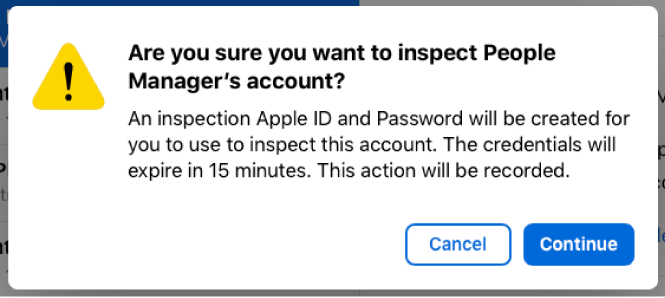
Notez le compte Apple géré d’inspection et le mot de passe, puis sélectionnez Terminé.
Vous avez 15 minutes pour utiliser ce compte Apple géré temporaire et son mot de passe pour inspecter le compte.
Sélectionnez un iPhone, un iPad ou un Mac dont le numéro de série apparaît dans Apple School Manager, puis effectuez l’une des opérations suivantes :
iPhone, iPad : sélectionnez Réglages, sélectionnez Compte Apple, puis connectez-vous à l’aide du compte Apple géré et du mot de passe temporaire.
Mac : Ouvrez Préférences Système, sélectionnez Compte Apple, puis connectez-vous à l’aide du compte Apple géré et du mot de passe temporaire.